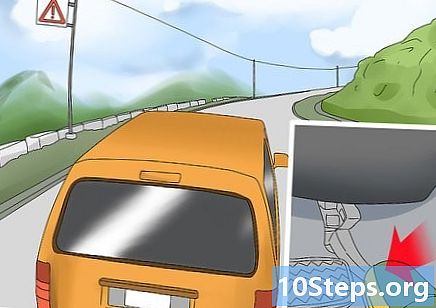เนื้อหา
การสร้างช็อตคัทการปิดระบบใน Windows จะช่วยให้คุณสามารถปิดคอมพิวเตอร์ได้ด้วยคลิกเดียว เป็นวิธีการที่ใช้ได้จริงโดยเฉพาะใน Windows 8 ที่ "ซ่อน" ตัวเลือกในการปิดระบบผ่านเมนูต่างๆ คำแนะนำจะแตกต่างกันในเวอร์ชันก่อนหน้า Windows 8
ขั้นตอน
วิธีที่ 1 จาก 2: การสร้างทางลัดใน Windows 8 และ 10
เข้าถึงเดสก์ท็อป (Windows 8) ใช้ทางลัด“ Windows + D” เพื่อย่อโปรแกรมทั้งหมดและแสดงเดสก์ท็อปซึ่งจะเป็นทางลัดไปยังโปรแกรมเกมและอื่น ๆ

สร้างทางลัดบนเดสก์ทอป. คลิกขวาที่ใดก็ได้เลือก "ใหม่" แล้วเลือก "ทางลัด" หน้าต่าง“ สร้างทางลัด” จะเปิดขึ้น
ป้อนคำสั่งปิดเครื่อง ในช่อง "ป้อนตำแหน่งรายการ" พิมพ์ ปิดเครื่อง / วินาที. ทางลัดเพื่อปิดคอมพิวเตอร์จะถูกสร้างขึ้นโดยเริ่มนับถอยหลัง 30 วินาที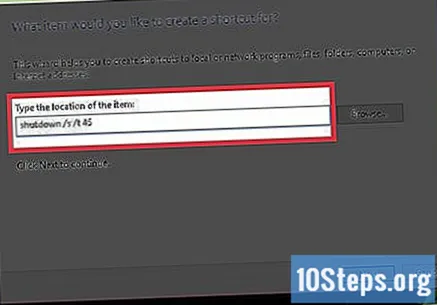
- หากต้องการตั้งเวลาให้เพิ่ม / t XXX ที่ท้ายบรรทัด “ XXX” แสดงถึงความล่าช้าเป็นวินาทีที่คุณต้องการก่อนปิด ตัวอย่างเช่น: ปิดเครื่อง / s / t 45 จะสร้างทางลัดที่สิ้นสุดหลังจาก 45 วินาที
- การตั้งค่าเป็น“ 0” จะปิดคอมพิวเตอร์ทันทีหลังจากเรียกใช้ทางลัด

เปลี่ยนชื่อทางลัด โดยค่าเริ่มต้นจะมีชื่อว่า "shutdown" แต่ในหน้าต่างถัดไปคุณสามารถเปลี่ยนได้ตามต้องการ
เปลี่ยนไอคอน Windows จะใช้ไอคอนโปรแกรมเริ่มต้นสำหรับทางลัดใหม่นี้ แต่คุณสามารถเพิ่มอีกอันได้ คลิกขวาที่ไฟล์แล้วเลือก "Properties" เข้าถึงแท็บ "ทางลัด" ในนั้นให้เลือก "เปลี่ยนไอคอน ... " และรายการจะปรากฏขึ้น ค้นหาไอคอนที่คุณคิดว่าดีที่สุดสำหรับทางลัดปิด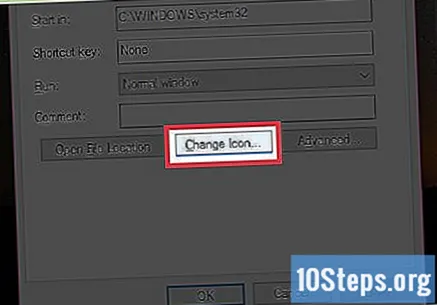

แนบทางลัดไปที่เมนู "เริ่ม" หรือแถบงาน หลังจากเสร็จสิ้นการสร้างแล้วสามารถวางไว้ใน "เริ่ม" หรือในแถบเครื่องมือ เพียงคลิกขวาและเลือก "ตรึงเพื่อเริ่ม" หรือ "ปักหมุดที่แถบงาน" ทางลัดในรูปแบบไดนามิกบล็อกหรือด้วยไอคอนของคำสั่งปิดบนแถบงาน (ด้านล่างของหน้าจอ) จะถูกสร้างขึ้นตามลำดับ คลิกที่ทางลัดเหล่านี้เพื่อปิดพีซี
วิธีที่ 2 จาก 2: การสร้างทางลัดบน Windows XP, Vista หรือ W7
สร้างทางลัดบนเดสก์ทอป. คลิกขวาที่ตำแหน่งนั้นเลื่อนตัวชี้ไปที่ "ใหม่" แล้วเลือก "ทางลัด" จากเมนูป๊อปอัป
ป้อนคำสั่งปิดเครื่อง คัดลอกและวาง shutdown.exe -s ในช่องข้อความที่แสดง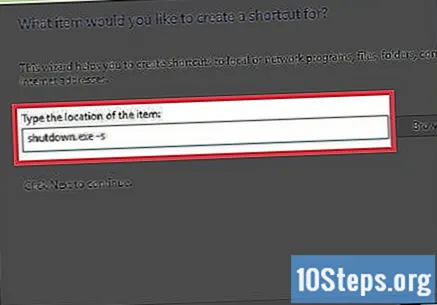
- หากคุณต้องการทางลัดในการรีสตาร์ทระบบให้แทนที่ "-s" ด้วย "-r" ("shutdown.exe -r")
ตั้งเวลาปิดเครื่อง โดยไม่ต้องเปลี่ยนตัวเลือกใด ๆ การคลิกที่ทางลัดนี้จะเริ่มปิดคอมพิวเตอร์หลังจากผ่านไป 30 วินาที หากต้องการตั้งค่าการนับถอยหลังให้เพิ่ม“ -t XXX” ต่อท้ายคำสั่ง “ XXX” แสดงถึงความล่าช้าเป็นวินาทีซึ่งจะต้องเกิดขึ้นก่อนที่ระบบจะปิด ตัวอย่างเช่น: shutdown.exe -s -t 45 จะสร้างทางลัดที่หลังจากเลือกแล้วจะปิดคอมพิวเตอร์หลังจาก 45 วินาที
- หากต้องการเพิ่มข้อความ "ลาก่อน" ให้พิมพ์ -c "ข้อความของคุณ" (รวมถึงเครื่องหมายคำพูด) ต่อท้าย
ป้อนชื่อทางลัด คลิก "เสร็จสิ้น" เมื่อคุณดำเนินการเสร็จสิ้น
เปลี่ยนไอคอน หากคุณต้องการไอคอนที่กำหนดเองมากกว่า Windows มาตรฐานให้คลิกขวาที่ทางลัดของ Windows และเลือก "Properties" เข้าไปที่แท็บ "ทางลัด" แล้วเลือก "เปลี่ยนไอคอน" และกำหนดอีกอันหนึ่ง ยืนยันโดยคลิก "ตกลง"
ดับเบิลคลิกที่ทางลัดเพื่อเริ่มกระบวนการปิดระบบ หน้าต่างที่มีการนับถอยหลังและข้อความอำลาจะปรากฏขึ้น ทันทีที่หมดเวลาโปรแกรมทั้งหมดจะปิดและคอมพิวเตอร์จะปิดลง
เคล็ดลับ
- หากต้องการยกเลิกและขัดจังหวะกระบวนการปิดระบบให้เข้าไปที่เมนู "Start" คลิก "Run" และพิมพ์ "shutdown -a" คุณสามารถสร้างทางลัดเพื่อยกเลิกกระบวนการนี้ได้เช่นกัน!
- รหัสจะปิดโปรแกรมทั้งหมดและปิด Windows แบบเดียวกับเมื่อคุณดำเนินการผ่านเมนู "เริ่ม" เพื่อหลีกเลี่ยงการ“ นับถอยหลัง” และเปิดใช้งานการปิดเครื่องทันทีให้ใช้“ shutdown -s -t 00” ไม่ต้องกังวล: หากเอกสารยังเปิดอยู่คุณจะมีโอกาสบันทึกงานของคุณ
- คุณสามารถเล่นแผลง ๆ กับเพื่อนและเพื่อนร่วมงานได้โดยใช้ทางลัดนี้!